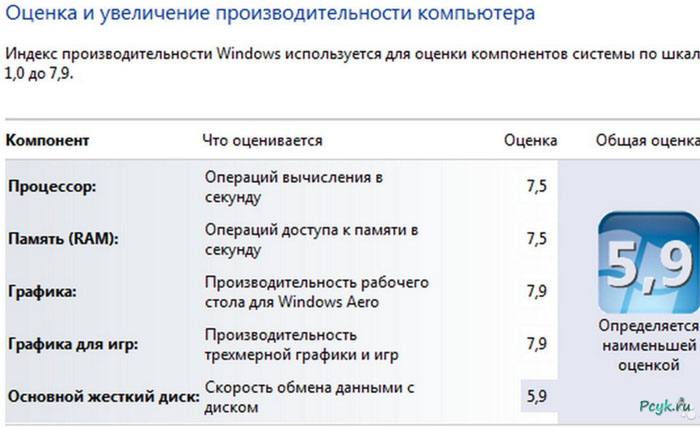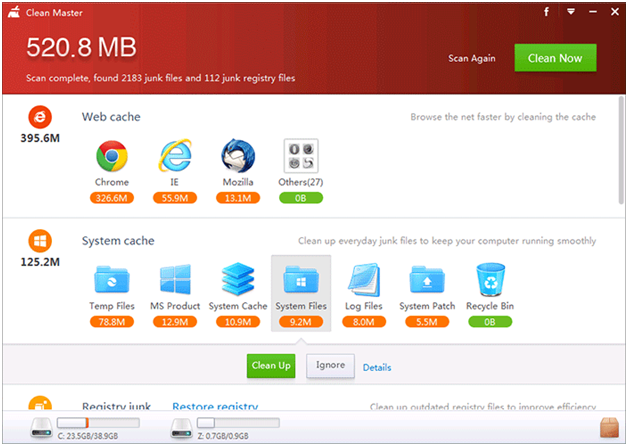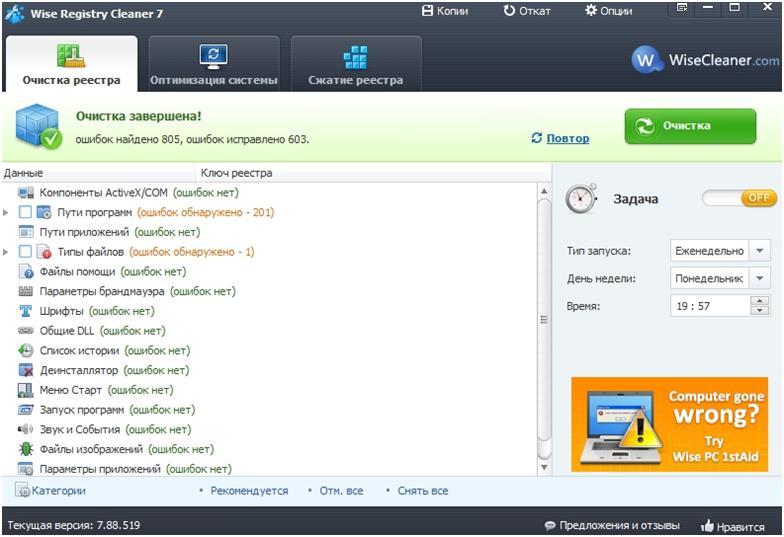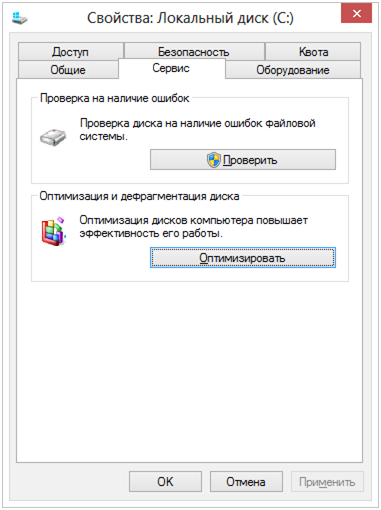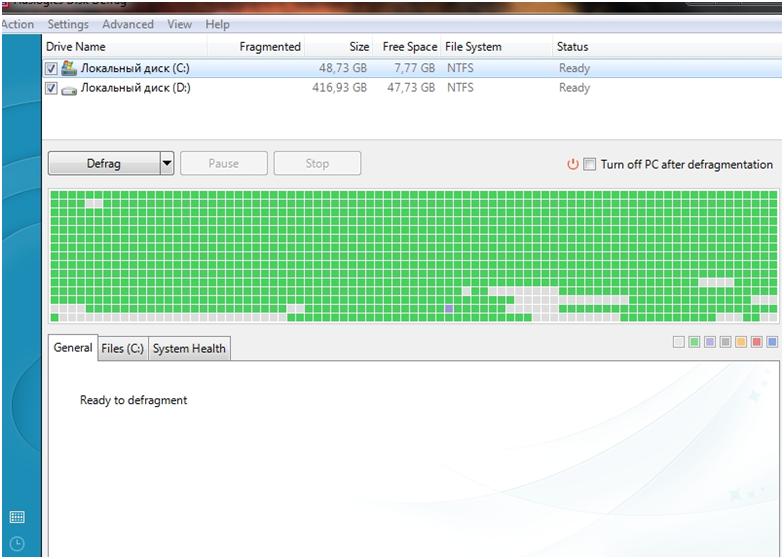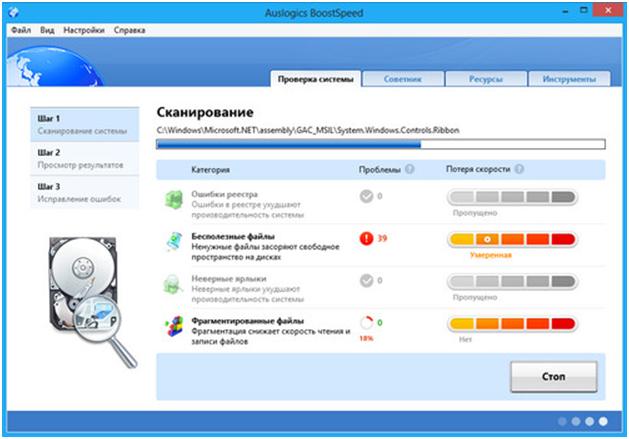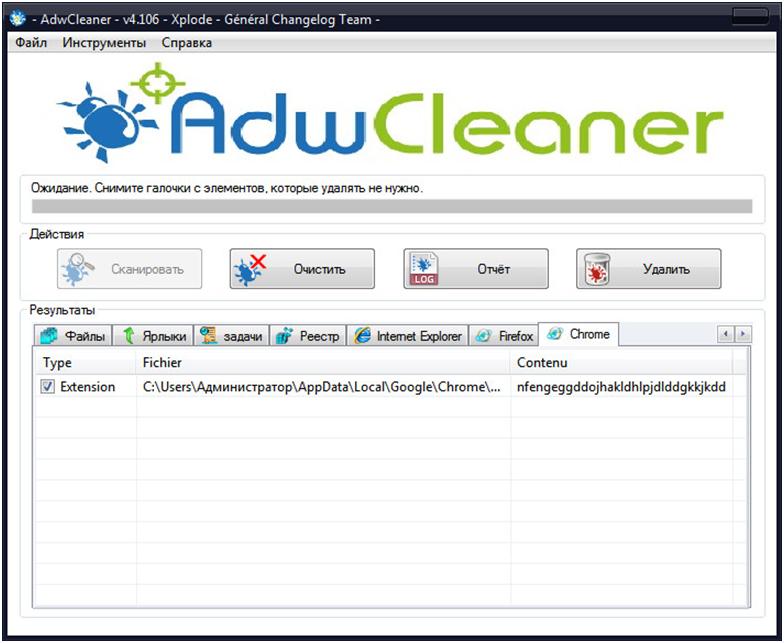Как заставить Windows 8 работать быстрее: 5 способов
Работа с Windows 8 на ноутбуке требует регулярной оптимизации. Иначе компьютер начнёт тормозить, а система будет запускаться по 10 минут. Рассмотрим несколько способов оптимизации вышеупомянутой операционной системы. Эти способы применимы и в отношении Windows 7 и Windows 10.
Для этого нажмите «Пуск» и выберите пункт «Панель управления». Затем введите в окно поиска «Счетчики и средства производительности». Далее в списке результатов выберите одноимённый пункт. Открыв его, вы сможете ознакомиться как с отдельными, так и с общими данными, касающимися производительности вашей операционной системы.
Способ 1. Удаление «мусорных» файлов
«Мусорные файлы» – это неизбежный результат работы Windows. «Мусором» в среде программистов принято называть временные ненужные файлы, которые скапливаются на жестком диске. Он остаются после установки/удаления игр или программ, посещения веб-страниц и т.п. Работа с жестким диском Windows 8 включает регулярное удаление таких файлов. Корзина – лучшее для них место, ведь в противном случае пользователь может столкнуться не только со сбоями в работе ПК, но и с крахом системы.
На данный момент IT-рынок предлагает десятки, если не сотни служебных программ, предназначенных для удаления мусорных файлов. Среди бесплатных утилит внимания заслуживают следующие:
- CCleaner;
- SlimCleanerFree;
- Ashampoo Win Optimizer Free.
Каждая из перечисленных утилит имеет свои преимущества. CleanMaster очистит ПК от ненужных файлов в один клик. Одновременно названная утилита не удалит ничего лишнего.
Способ 2. Устранение ошибок реестра
Напомним, что системный реестр – это база данных, где хранятся сведения о настройках Windows. Сюда входит список установленных программ, автозагрузка и т.д. В реестр регулярно добавляются новые данные, другие становятся неточными, а третьи – ненужными. В комплексе это сказывается на работе ОС. Если не чистить реестр, то на перепроверку различных строк будет тратиться немалая доля ресурсов ПК, что снизит скорость его работы. Однако излишнее вмешательство в работу реестра может нанести вред в долгосрочной перспективе. Поэтому прежде чем изменить реестр, сохраните его резервную копию в безопасном месте.
Устранить возникшие ошибки помогут специальные утилиты. Они же помогут решить проблему, которую вызвала ошибка при удалении раздела реестра.
Она не только очистит реестр от мусора и ошибок, но оптимизирует систему на максимальную скорость работы. Не менее эффективен и упомянутый выше CCleaner.
Способ 3. Дефрагментация диска на Windows 8
Названный способ поможет далеко не всем. Во-первых, в Windows10 и Windows 8.1 дефрагментация жесткого диска проходит в фоновом режиме. Во-вторых, если компьютер оборудован SSD-диском (твердотельным накопителем), дефрагментация не нужна. Чего нельзя сказать о владельцах жесткого диска (HHD).
Если с момента установки ОС Windows (версия XP, 8 или 7) прошло уже немало времени, названная процедура поможет оптимизировать процесс работы. Дефрагментировать диск на Windows 8, помогут следующие шаги
- В окне проводника кликните по системному диску (используйте правую кнопку мышки).
- В открывшемся меню выберите «Свойства».
- Перейдите к вкладке «Сервис».
Будьте готовы к тому, что работа с дисками в Windows 8 займёт продолжительное время. Стоит отметить, что Windows 8 оборудован специальной утилитой для дефрагментации дисков, которая работает автоматически.
Способ 4. Ускорение работы Windows 8 с помощью специальных программ
Найти утилиту для ускорения работы ПК – не проблема, но не стоит возводить такие программы в ранг панацеи. Одновременно нельзя отрицать, что специальные проги для Виндовс 8 помогут проверить настройки операционки, оптимизировать её работу и ликвидировать ошибки. Среди таких утилит стоит выделить:
- Game Gan (ускорит работу ПК для игр);
Но это далеко не все нужные программы для компьютера с Windows 8. Тем не менее, применять их надо крайне осторожно. Это вызвано двумя причинами. Во-первых, многие опции «очистки», никак не влияют на скорость работы. Во-вторых, неумелое использование утилиты может вызвать замедление работы ПК (очистка КЭШа браузера замедляет загрузку веб-сайтов). Им требуеться внимательная настройка. Если же названные программы находятся в автозагрузке, то их работа в фоновом режиме ведет к снижает индекс производительности Windows 8, а не наоборот.
Способ 5. Проверка на вирусы и рекламное ПО
Вредоносное и рекламное программное обеспечение использует свободные системные ресурсы Windows 8. Отметим, что рекламные модули распространяются через условно-бесплатные программы. Вышеперечисленные способы будут иметь максимальный эффект, если избавиться от подобного ПО.
Первое, что нужно сделать – удалить подозрительные программы через «Панель управления». Определить, является ли рекламное ПО причиной медленной работы системы поможет бесплатная утилита AdwCleaner. Оценка системы Windows 8 с помощью названной программы улучшит производительность ОС. .
Программы для компьютера с Виндовс 8 обязательно должны включать антивирус. Самыми востребованными антивирусами признаны:
- Advanced SystemCare Ultimate (оборудован программами для очистки и ускорения ОС);
- Avast 2015 Free (одна из лучших бесплатных антивирусных программ);
- Dr.Web (лидер в плане обнаружения неизвестных вирусов)
- Антивирус Касперского (из-за требовательности к ресурсам не рекомендуется ставить на слабые ПК);
- Comodo Antivirus (оснащён встроенными базами по обнаружению рекламного ПО).
Устанавливая новую программу, не спешите соглашаться со всеми пунктами «Рекомендуется», иначе вы рискуете помимо самой утилиты, приобрести лишний программный хлам. В качестве примера можно привести печально известный заводской антивирус McAfee. Данная программа не только не обеспечит надёжную защиту, но и может вступить в конфликт с уже имеющимся антивирусом. В итоге придется удалить McAfee полностью в Windows 8. Иногда это приходиться делать в несколько этапов.
Если устанавливать специальное ПО пока не хочется, проведите онлайн-проверку на вирусы. Но онлайн-сервисы ограничены в возможностях, поэтому редко обнаруживают корень проблемы.